Содержание
Создание, освещение, текстурирование и визуализация интерьера в 3D Max
/class=»container -sitewrap»>
Главная
Библиотека
Изучение 3D Max
Создание, освещение, текстурирование и визуализация интерьера в 3D Max
Здравствуйте! Меня зовут Виктор, живу я в городке Старый Оскол. В 3d я около
двух лет и в этом уроке я постараюсь передать вам часть моих знаний. Урок
рассчитан на людей, которые видят Max не первый раз в жизни — хоть примерно
знают что и где искать.
Цель урока — изучить основы создания, освещения, текстурирования и
визуализации интерьеров. Для этого вам понадобится 3ds max 8, визуализатор Vray
и немного терпения. Инструктаж окончен — пора начинать урок.
1. Создание будущего интерьера
Открываем MAX и создаём Box с размерами 12 на 10 м. и высотой 0,1 м. с сечениями 9х5х1.
Конвертируем его в Editable Poly (Правой кнопкой мыши на объекте, потом Convert
to:-> Convert to Editable Poly) и располагаем вершины как показано на
рисунке ниже.
Теперь нужно выделить все полигоны по краю кроме одного зелёного полигона и
сделать Extrude на 0,7 м.На
этой высоте у нас будут располагаться окна, а там где мы не выделили полигон
будет дверь. Потом выделяем все образовавшиеся полигоны (кроме помеченных
красным) и делаем Extrude на 1,5
м. и не снимая выделения делаем Extrude ещё на 0,5 м. Результат этих
действий смотри на рисунке ниже.
На данном этапе нам нужно выделить полигоны, как показано на рисунке ниже, и
применить к ним инструмент Bridge.
Результат применения инструмента Bridge должен быть как на рисунке ниже.
Осталось сделать потолок, мы не будем усложнять себе жизнь и сделаем его без
изысков. Создадим Box по размерам комнаты и выровняем его относительно комнаты.
Результат можно увидеть на рисунке ниже.
Итак первая часть урока подошла к концу. Мы создали комнату, которую будем
текстурировать во второй части урока. Сцену на данном этапе можно взять здесь
Сцену на данном этапе можно взять здесь
2. Текстурирование
Так как мы будем использовать в качестве визуализатора Vray, то и материалы
должны быть VrayMTI, значит мы должны активировать для рендера Vray (для этого
нажмите клавишу F10 затем перейдите на вкладку Common и разверните свиток
Assign Render затем напротив строчки Production нажмите на квадратик и выберите
из списка Vray). После этих операций сцену будет просчитывать Vray. Далее
перейдите на вкладку Render и в свитке Vray: Image sampler(Antialiasing)
выберите Adaptive subdivision.
Теперь мы можем приступать к изготовлению и наложению текстур на нашу сцену.
Текстуры я взял из стандартной поставки с MAX’ом. Выберите полигоны как
показано на рисунке ниже.
Далее на клавиатуре нажмите клавишу М и перед вами откроется редактор
материалов. Далее выберите свободный и нажмите на кнопку с надписью Standart и
выберите из списка VrayMti.
Затем в качестве типа текстуры на канал Diffuse назначьте Bitmap и выберите
любую текстуру дерева. Для большей реалистичности можете назначить в канал
Для большей реалистичности можете назначить в канал
Bump’а текстуру. Для подгонки текстуры нужно применить модификатор UVW Mapping
и в свитке Mapping установить Planar, настройки Length и Width нужно подбирать
в зависимости от текстуры. Мои настройки смотри на рисунке ниже.
Затем инвертируйте выделенные полигоны (Edit->Invert) у вас должен
получиться результат как на рисунке ниже.
Зайдите в редактор материалов, нажав на клавиатуре клавишу М, и выберите
свободный слот. Затем выберите тип материала VrayMti. Далее выберите цвет для
диффузного канала. Я выбрал такой RGB 255 \240 \215.
Для потолка я выбрал классический белый цвет и назначил его Box’у, который
служит нам потолком.
Вот и подошла к концу вторая часть урока. В следующей заключительной части
нас ждет самая интересная и сложная часть работы, но благодаря ей наш интерьер
приобретет законченный вид. Сцену на данном этапе можно взять здесь.
3. Освещение и визуализация
Итак наступила самая важная и сложная стадия создания интерьера. Сложность
заключается в том, что нужно правильно подобрать все настройки с учётом
особенностей сцены, а важность в том, что при правильно поставленном свете и
при оптимальных настройках визуализатора сцена очень преображается.
Первым делом нужно поставить источники света — для заполняющего освещения мы
будем использовать VRayLight. Примечание: избегайте пересечения VRayLight со
стенами, устанавливая эти источники света немного вглубь комнаты — в первую
очередь это избавит от появления лишнего шума, а, во-вторых, опять же ускорит
рендеринг сцены.
Теперь давайте перейдем непосредственно к настройкам модуля VRay — для этого
перейдите на панель настроек плагина и раскройте свиток Global Switches и
выключите в этом свитке оцию Default Light и отрендерите текущую сцену.
Теперь нам необходимо создать камеру. Для этого настройте нужный вам вид в
окне перспективы и нажмите Ctrl+C.
Освещение комнаты на данном этапе выглядит слишком неестественным из-за
отсутствия отраженного света и каких-либо теней. Чтобы исправить такое
положение Вам необходимо включить глобальное освещение сцены — для этого
отметьте галочкой ON в свитке Indirect Illumination и выберите для первичного
отскока света Irradiance Map, а для вторичного отскока Global photon map.
Используемые в данном случае настройки антиалиасинга указаны на приведенном
ниже изображении.
Проведем тестовый рендер.
Теперь комната выглядит слишком ярко-освещенной, что мы постараемся
исправить на следующем этапе. Прежде всего измените настройки VrayLight так как
показано на рисунке ниже, а также, перейдя к настройкам GBuffer/Color Mapping,
выберите в графе Type из раскрывающегося списка Exponential.
Снова произведите визуализацию текущей сцены.
Сцена смотрится намного лучше, но теперь она кажется темноватой и мне кажется,
что с белыми стенами сцена будет смотреться лучше, так что я изменю, цвет стен
на белый, но вы можете выбрать любой другой цвет. Для большей освещенности
Для большей освещенности
увеличьте множитель VrayLight до 12. Проведем рендер.
Теперь давайте добавим в сцену солнечное освещение — для этого мы будем
использовать источник света Target Direct, настройки которого Вы можете
рассмотреть на приведенном изображении.
Проведём визуализацию сцены.
Далее желательно добавить в Вашу сцену предметы мебели. Но это не входит в
рамки данного урока, на эту тему будет написан отдельный урок, конечно если
будут отзывы читателей. Сцену на данном этапе можно взять здесь
Ну вот и подошёл к концу наш сегодняшний урок, надеюсь многим он понравился,
а тем кому не понравился, прошу сильно не критиковать. Возможно, многим
новичкам 3d он помог освоить основы по созданию интерьеров, а тем кому не помог
надеюсь, что было интересно почитать.
Вот простой пример того как можно украсить сцену небольшим количеством
мебели и картинкой за окном.
Автор: Victor276
Приглашаем на курсы обучения 3D Max. Раскройте для
Раскройте для
себя удивительный мир трехмерной графики!
Моделирование и визуализация трехмерных сцен, дизайна интерьера и архитектуры в 3ds Max и V-ray
- Информация о материале
Наш блог
3ds Max и V-ray
Просмотров: 2212
3D моделирование и рендеринг играет очень важную роль в архитектурной индустрии в продвижении и маркетинге разнообразных проектов. Архитектурные фирмы используют 3D-моделирование и рендеринг, методы анимации и пошаговые руководства для демонстрации своего проекта. 3D-рендеринг, это метод, который используется для преобразования 3d-модели в изображения с фотореалистичными эффектами.
Где требуется моделирование в 3ds Max и визуализация V-ray
Методы 3D моделирования и рендеринг очень популярны в области архитектуры и используются для визуального представления того, как здание будет выглядеть после постройки; фактически 3D-рендеринг может дать нам четкое представление о текстуре стены, пола и т. д.
д.
Для освоения принципов, навыков и умений моделирования и рендеринга, необходимо пройти специализированные курсы по данному направлению, так как самостоятельное обучение хотя и может оказаться эффективным, но зачастую затягивается по времени и оставляет массу неразрешенных вопросов. Предлагаем вам пройти курсы по моделированию в 3ds Max, и курсы визуализации в 3ds Max и V-ray.
Пожалуй, мне нужен данный курс, хочу!
Визуализация архитектуры
Архитектурный рендеринг — лучший способ улучшить интерьер вашего дома или офиса, внешний ландшафт или показать другие световые эффекты. Рендеринг стал наиболее широко используемым инструментом в архитектурном сообществе. Он становится наиболее распространенной доминирующей технологией для визуализации перед фактическим строительством здания или созданием продукта.
3D-рендеринг создает освещение (естественное и искусственное), дневные или ночные сцены, цвета, текстуры, полы, светильники, ландшафты, парковочные места и настенные рамки с фотореалистичным эффектом на вашем компьютере. Можно смоделировать жилые, коммерческие здания, учреждения, больницы и другие высотные здания. Архитектурный 3D-рендеринг позволяет создавать высококачественные точные 3D-модели интерьера и экстерьера, а также совершенный архитектурный дизайн и чистые виртуальные визуализированные изображения.
Можно смоделировать жилые, коммерческие здания, учреждения, больницы и другие высотные здания. Архитектурный 3D-рендеринг позволяет создавать высококачественные точные 3D-модели интерьера и экстерьера, а также совершенный архитектурный дизайн и чистые виртуальные визуализированные изображения.
Технологии рендеринга используются для придания фотореалистичного эффекта любому зданию или продукту. Существуют различные способы рендеринга, которые можно использовать для придания желаемых эффектов трехмерной модели. Различными видами визуализации может быть рендеринг на основе продвинутых методов, таких как рендеринг линий сканирования или трассировка лучей. Мы также можем использовать систему рендеринга V-RAY (программа устанавливается на 3ds Max в виде отдельного компонента) для освещения и эффектов освещения конкретной сцены.
Убедили, хочу записаться на 3ds Max и V-ray
Технологии визуализации в 3ds Max
V-Ray — это инструмент, который может придать фотореалистичный вид любому изображению.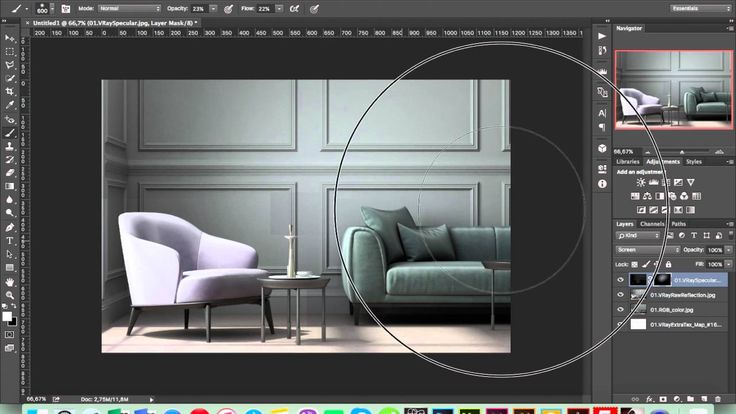 Можно визуализировать изображения интерьера, экстерьера, эффекты воды, ландшафта, продукты, мебель, а также визуализировать сложные анимации. С помощью программного обеспечения есть возможность преобразовывать черно-белые планы этажей и демонстрировать изображение, которое будет давать представление о том, как здание будет выглядеть после завершения строительства.
Можно визуализировать изображения интерьера, экстерьера, эффекты воды, ландшафта, продукты, мебель, а также визуализировать сложные анимации. С помощью программного обеспечения есть возможность преобразовывать черно-белые планы этажей и демонстрировать изображение, которое будет давать представление о том, как здание будет выглядеть после завершения строительства.
Время, необходимое для достижения высокого качества рендеринга, будет зависеть от сложности и требований конкретного сценария. Простой план этажа может занять несколько часов, здание или внешний вид здания, ландшафтный дизайн и т. д. займет день, а прохождение всех этапов моделирования может занять несколько недель.
А теперь познакомьтесь с нашими программами обучения по моделированию и визуализации в 3ds Max и V-ray:
Курс по 3ds Max для дизайнеров и архитекторов
Визуализация в 3ds Max и V-ray
Художественные приёмы создания визуальных коммуникаций
Дизайн интерьера в ArchiCAD
Записаться на курсы
Назад
Вперед
Vray для визуализации интерьера Rhino — V-Ray
Kunal_Agarwal
(Кунал Агарвал)
1
Эй, я пытаюсь выяснить правильную настройку для моего внутреннего рендеринга Vray для Rhino
Sun (используя Vray SUN {} и текстуру неба в слоте текстуры купольного света вместо среды в меню Vray, чтобы я мог использовать адаптивный свет ON) Что увеличивает время рендеринга в 7 раз.
Миша
2
Мой опыт показывает, что использование простой среды быстрее, чем использование купольного освещения с включенной адаптацией. Не ожидал, что настолько медленнее.
Вот мой опыт за несколько лет до этого:
С тех пор я избегаю купольных светильников для интерьеров.
Также в прошлом у меня были светлячки на солнце V-Ray, поэтому я использую только стандартные директорные огни. Я не проверял это снова в последние месяцы.
Кунал_Агарвал
(Кунал Агарвал)
3
Эй, @Micha, спасибо за беспокойство. Если вы не возражаете, можете ли вы поделиться своим файлом проекта или просто указать настройки, если не файл, такие как солнце и световой люк (световой люк в среде Vray или в слоте Dome Light tex), Brute + Light Cache или Irradiance + Light Cache, настройки освещения и т. д.
Я борюсь с IES Lights в Vray для Rhino. Чувствую себя очень грустным и разочарованным, не получая желаемого результата рендеринга.
Пожалуйста, я действительно хочу начать с визуализации интерьера, но я не знаю, где я делаю ошибку. Я действительно хочу научиться рендерингу интерьера.
Кунал_Агарвал
(Кунал Агарвал)
4
@Micha Что такое стандартная текстура среды? Это Skylight или 360 Env. В Rhino или на вкладке окружения в меню Vray? Путаница, пожалуйста, развейте мои сомнения.
Миша
5
Ой, извините, я не могу вдаваться в подробности, так как у меня нет времени, нужно закончить большой проект. Я думал, что вы уже немного знакомы с V-Ray. Может быть, кто-то еще может помочь.
Тафхим_Миан
(Тафхим Миан)
6
Чтобы оптимизировать настройку рендеринга интерьера в Vray для Rhino с Vray Sun и Sky и Adaptive Lighting, следуйте этим советам. Используйте Vray Sun и Sky со скорректированными настройками географического положения, времени суток и интенсивности. Используйте Dome Light с текстурами HDR вместо Environment в меню Vray, чтобы имитировать освещение окружающей среды. Включите адаптивное освещение с тщательно подобранными настройками. Используйте Vray Light Cache для предварительного расчета информации об освещении. Оптимизируйте геометрию и материалы. Эти советы должны помочь вам добиться отличных результатов при разумном времени рендеринга.
Используйте Vray Sun и Sky со скорректированными настройками географического положения, времени суток и интенсивности. Используйте Dome Light с текстурами HDR вместо Environment в меню Vray, чтобы имитировать освещение окружающей среды. Включите адаптивное освещение с тщательно подобранными настройками. Используйте Vray Light Cache для предварительного расчета информации об освещении. Оптимизируйте геометрию и материалы. Эти советы должны помочь вам добиться отличных результатов при разумном времени рендеринга.
Петр.Чаушев
7
В дополнение к тому, что уже указали другие, я рекомендую использовать V-Ray Light Gen. (V-Ray Light Gen — V-Ray for Rhino — Chaos Help)
Один из его режимов предназначен для внутренних сцен.
Еще одна функция, которая может сэкономить вам некоторое время, — использовать Light Cache в качестве вторичного механизма GI и воспользоваться преимуществами параметров автоматической экспозиции и автоматического баланса белого.
(V-Ray Next для Rhino — Автоматическая экспозиция и баланс белого — YouTube)
Как только вы обнаружите, что внутреннее освещение является приличным, не стесняйтесь настраивать параметры камеры, чтобы добиться точных результатов.
Надеюсь, это поможет!
С уважением,
Петр Чаушев
Онлайн-курс «Архитектурная визуализация с помощью V-Ray для SketchUp» (Мария Аларкон)
Активируйте курс с кодом подарка
Испанский с английскими субтитрами
97% положительных отзывов (1,1 тыс.)
30129 студентов
14 уроков (2ч 1м)
21 дополнительный ресурс (12 файлов)
Онлайн и в своем собственном темпе
Доступно в приложении
Аудио: испанский
испанский, английский, португальский, немецкий, французский, итальянский, польский, нидерландский
Уровень: Начинающий
Неограниченный доступ навсегда
Работу архитектора Марии Аларкон можно описать одним предложением: преобразование пространственных идей в визуальное содержание. Но, как бы легко это ни звучало, ее повседневная работа включает в себя ряд техник и дисциплин, от рисования эскизов до разработки реалистичных 3D-изображений для архитектуры.
Но, как бы легко это ни звучало, ее повседневная работа включает в себя ряд техник и дисциплин, от рисования эскизов до разработки реалистичных 3D-изображений для архитектуры.
В этом курсе вы изучите основы визуализации архитектурной модели SketchUp с использованием V-Ray. Узнайте, как использовать и редактировать материалы V-Ray, узнайте, как позиционировать камеру и создавать сцены, а также узнайте о методах освещения сцены искусственным или естественным светом.
Чему вы научитесь на этом онлайн-курсе?
Содержание курса
Подробнее
Начните курс со знакомства с Марией и ее карьерой, с самого начала до сегодняшнего дня. Рассмотрите некоторые из ее влияний в мире дизайна и взгляните на краткое изложение того, что она преподает во время курса.
Узнайте, как организовать модель SketchUp, чтобы облегчить рабочий процесс с V-Ray. Далее посмотрите, как работает V-Ray, его панели инструментов и главное окно, Редактор активов.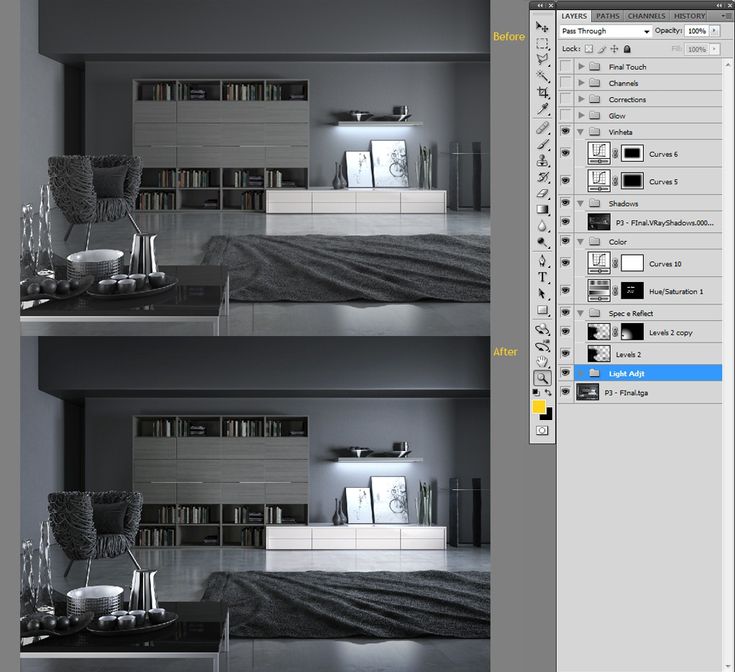 Наконец, Мария объясняет, как работает свет V-Ray.
Наконец, Мария объясняет, как работает свет V-Ray.
В следующем разделе вы увидите пример перехода от изображения SketchUp к более реалистичному изображению путем размещения камер, освещения, применения материалов и редактирования изображения с помощью средства просмотра V-Ray.
Наконец, узнайте, как редактировать изображение с помощью программы постобработки, такой как Adobe Photoshop, и Мария рекомендует некоторые инструменты для геолокации модели.
Что представляет собой проект этого курса?
Создайте два архитектурных образа, один внутренний и один внешний. Для обоих вы создадите дневную и ночную версии для работы с естественным и искусственным светом.
Проекты курсантов
Автор: roberto_antonio_91
Автор the__bikes__girl
Автор: gs.troncoso
+321
Для кого этот онлайн-курс?
Этот курс предназначен для архитекторов, дизайнеров, дизайнеров интерьеров и вообще для всех, кто использует SketchUp в качестве инструмента для работы над своими проектами и хочет иметь возможность быстрее получать более реалистичные изображения для представления своим клиентам.
Требования и материалы
Вам потребуются базовые знания о том, как использовать SketchUp, и компьютер с установленными Sketchup 2020 и V-Ray.
Отзывы
Мария Аларкон — архитектор, специализирующийся на 3D-изображениях и архитектурной визуализации. Ее цель — предоставлять услуги концептуального дизайна для проектов с использованием инструментов SketchUp и V-Ray, одновременно работая с архитектурными проектами и профессиональными архитектурными визуализациями.
Ее клиентами в основном являются архитектурные и дизайнерские студии, а также застройщики, которые обращаются к ней за услугами, чтобы воплотить свои идеи для пространств в визуальный контент.
Содержание
Чего ожидать от курса Domestika
Учитесь в своем собственном темпе
Наслаждайтесь обучением дома без установленного расписания и с помощью простого в использовании метода. Вы сами задаете темп.
Учитесь у лучших профессионалов
Изучите ценные методы и техники, объясненные ведущими экспертами в области творчества.

Познакомьтесь с опытными учителями
Каждый эксперт учит тому, что у него получается лучше всего, с четкими инструкциями, искренней страстью и профессиональным пониманием каждого урока.
Сертификаты
Плюс
Если вы являетесь подписчиком Plus, получите специальный сертификат, подписанный вашим учителем для каждого курса. Поделитесь им в своем портфолио, социальных сетях или где угодно.
Получите места в первом ряду
Видео высочайшего качества, чтобы вы не упустили ни одной детали. С неограниченным доступом вы можете смотреть их столько раз, сколько вам нужно, чтобы усовершенствовать свою технику.
Делитесь знаниями и идеями
Задавайте вопросы, запрашивайте отзывы или предлагайте решения. Поделитесь своим опытом обучения с другими учащимися в сообществе, которые так же увлечены творчеством, как и вы.
Присоединяйтесь к глобальному творческому сообществу
Сообщество является домом для миллионов людей со всего мира, которые любопытны и увлечены исследованием и выражением своего творчества.

Смотрите профессионально подготовленные курсы
Domestika курирует свой список учителей и самостоятельно разрабатывает каждый курс, чтобы обеспечить высококачественное онлайн-обучение.
Часто задаваемые вопросы
Что такое онлайн-курсы «Доместики»?
Курсы Domestika — это онлайн-курсы, которые предоставляют вам инструменты и навыки, необходимые для выполнения определенного проекта. На каждом этапе проекта видеоуроки сочетаются с дополнительными учебными материалами, поэтому вы можете учиться на практике. Курсы Domestika также позволяют вам делиться своими проектами с учителем и другими учениками, создавая динамичное сообщество курса.
Когда курсы начинаются и когда заканчиваются?
Все курсы на 100% онлайн, поэтому после их публикации курсы начинаются и заканчиваются в любое время. Вы задаете темп урока. Вы можете вернуться, чтобы просмотреть то, что вас больше всего интересует, и пропустить то, что вы уже знаете, задать вопросы, ответить на вопросы, поделиться своими проектами и т. д.
д.
Что входит в курсы «Доместики»?
Курсы разделены на разные блоки. Каждое из них содержит уроки, информационный текст, задачи и практические упражнения, которые помогут вам шаг за шагом выполнять проект, а также дополнительные дополнительные ресурсы и файлы для загрузки. У вас также будет доступ к эксклюзивному форуму, где вы сможете взаимодействовать с учителем и другими учениками, а также делиться своей работой и проектом курса, создавая вокруг курса сообщество.
Вам дали курс?
Вы можете активировать полученный курс, зайдя на страницу активации и введя свой подарочный код.
Когда я получу сертификат о прохождении курса?
Plus
Если вы являетесь участником программы Plus, после прохождения приобретенного вами курса вы сразу же получите персональный сертификат. Вы можете увидеть все свои сертификаты в разделе «Сертификаты» вашего профиля. Вы можете загрузить свои сертификаты в формате PDF и поделиться ссылкой в Интернете.
Подробнее о сертификатах.


